2017年6月29日
8203584100
 > (搖攝)。「即時顯示」拍攝期間,如果您使用支援 <
> (搖攝)。「即時顯示」拍攝期間,如果您使用支援 <  > 模式的鏡頭,會偵測、修正並減輕主體模糊情況。
> 模式的鏡頭,會偵測、修正並減輕主體模糊情況。 >,請將模式轉盤設定為 <
>,請將模式轉盤設定為 <  > (特殊場景模式)。為主體或場景選擇拍攝模式時,相機將自動選擇合適的設定。
> (特殊場景模式)。為主體或場景選擇拍攝模式時,相機將自動選擇合適的設定。 > 表示特殊場景。
> 表示特殊場景。 >。
>。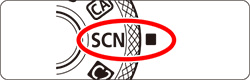
 > 按鈕顯示「速控」螢幕。
> 按鈕顯示「速控」螢幕。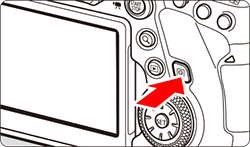
 > <
> <  > 或 <
> 或 <  > <
> <  > 鍵選擇 [選擇場景],然後按 <
> 鍵選擇 [選擇場景],然後按 <  >。
>。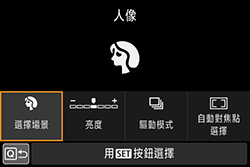
 > <
> <  > 鍵選擇 <
> 鍵選擇 <  >,然後按 <
>,然後按 <  >。
>。 > 或 <
> 或 <  > 轉盤,選擇拍攝模式。
> 轉盤,選擇拍攝模式。
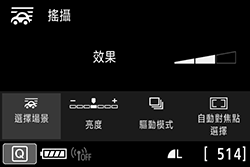
 )。
)。 )。使用相機持續追蹤主體。
)。使用相機持續追蹤主體。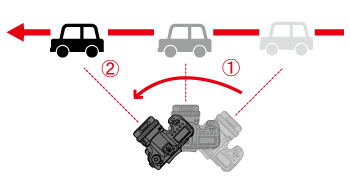
 >。請注意,無法選擇 <
>。請注意,無法選擇 <  > 或 <
> 或 <  >。
>。 或
或  。
。 > 模式的鏡頭進行即時顯示拍攝,則鏡頭的影像穩定器效果將反映在所拍攝的影像上。但是,在拍攝期間,看不到即時顯示影像上的效果。(無論鏡頭的影像穩定器設定如何,只有在拍攝相片時,才啟用影像穩定器功能和主體模糊情況修正功能。)
> 模式的鏡頭進行即時顯示拍攝,則鏡頭的影像穩定器效果將反映在所拍攝的影像上。但是,在拍攝期間,看不到即時顯示影像上的效果。(無論鏡頭的影像穩定器設定如何,只有在拍攝相片時,才啟用影像穩定器功能和主體模糊情況修正功能。) > 模式的鏡頭期間,拍攝以下主體或在以下拍攝條件下拍攝時,可能無法正確修正主體模糊情況。
> 模式的鏡頭期間,拍攝以下主體或在以下拍攝條件下拍攝時,可能無法正確修正主體模糊情況。 > 模式,請參閱以下「相關資訊」章節。
> 模式,請參閱以下「相關資訊」章節。 > 模式的鏡頭時,無論鏡頭的影像穩定器設定如何,主體模糊情況都可以修正並且快門速度將根據 [效果] 的設定進行自動設定。
> 模式的鏡頭時,無論鏡頭的影像穩定器設定如何,主體模糊情況都可以修正並且快門速度將根據 [效果] 的設定進行自動設定。 :自動對焦方式] 將自動設定為 [流暢區域]。
:自動對焦方式] 將自動設定為 [流暢區域]。 > (低速連續拍攝)。當決定性時刻到來時,請完全按下快門按鈕。如果在移動相機追蹤主體運動期間持續按下快門按鈕,則在保持自動對焦期間您可以連續拍攝 (使用觀景器拍攝時最快約 4.3 張/秒,使用即時顯示拍攝時約 2.7 張/秒 (1/30 秒快門速度,最大光圈))。
> (低速連續拍攝)。當決定性時刻到來時,請完全按下快門按鈕。如果在移動相機追蹤主體運動期間持續按下快門按鈕,則在保持自動對焦期間您可以連續拍攝 (使用觀景器拍攝時最快約 4.3 張/秒,使用即時顯示拍攝時約 2.7 張/秒 (1/30 秒快門速度,最大光圈))。